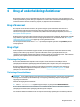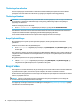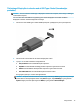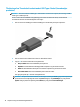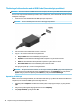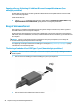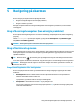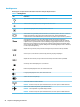User Manual
Søgning efter og tilslutning til trådløse Miracast-kompatible skærme (kun
udvalgte produkter)
Du skal følge de næste trin for at nde og tilslutte trådløse Miracast®-kompatible skærme uden at forlade
dine nuværende programmer.
Sådan åbnes Miracast:
▲ Indtast projicér i søgefeltet på proceslinjen, og klik derefter på Projicér på en anden skærm. Vælg
Opret forbindelse til en trådløs skærm, og følg derefter anvisningerne på skærmen.
Brug af dataoverførsel
Din computer er en eektiv underholdningsenhed, der gør det muligt at overføre fotos, videoer og lm fra
dine USB-enheder, så de kan ses på din computer.
Du kan forbedre visningsoplevelsen ved at bruge en af USB Type-C-portene på computeren til at tilslutte en
USB-enhed, såsom en mobiltelefon, et kamera, en aktivitetstracker eller et smartwatch, og overføre lerne til
din computer.
VIGTIGT: Sørg for, at den eksterne enhed er tilsluttet den rette port på computeren, ved at bruge det
korrekte kabel. Følg enhedsproducentens anvisninger.
For oplysninger om brugen af funktionerne i USB Type-C skal du gå til http://www.hp.com/support og følge
instruktionerne for at nde dit produkt.
Tilslutning af enheder til en USB Type-C-port (kun udvalgte produkter)
BEMÆRK: Hvis du vil tilslutte en USB Type-C-enhed til din computer, skal du bruge et USB Type-C-kabel
(købes separat).
1. Slut den ene ende af USB Type-C-kablet til USB Type-C-porten på computeren.
2. Slut den anden ende af kablet til den eksterne enhed.
20 Kapitel 4 Brug af underholdningsfunktioner